Daftar Isi
- Alternatif 1: SSL Terpercaya (Berbayar)
- Alternatif 2: SSL Terpercaya (Gratis)
- Alternatif 3: SSL Buat Sendiri (Gratis)
- |-Membuat Pasangan Private Key-Public Key
- |-Membuat Sertifikat sebagai Pembuat Sertifikat Pribadi (seperti Perusahaan SSL)
- |-Meminta Sertifikat dari Pembuat Sertifikat Pribadi
- |-Skrip Instalasi Sertifikat di Windows
- Instalasi/Konfigurasi
- Error Aktivasi SSL Pada Windows (Kasus: Cannot Load mod_ssl.so)
- Antisipasi Akses SSL Menggunakan IP Publik Maupun Lokal
- |-Alternatif 1: Redirect IP ke Domain
- |-Alternatif 2: Jika IP Lokal Tidak Memungkinkan Di Redirect (menggunakan SNI)
- Adaptasi
- Testing
Error Aktivasi SSL Pada Windows (Kasus: Cannot Load mod_ssl.so)
- Buka berkas error, biasanya ada di folder logs.
- Kemudian cari di berkas error tersebut perintah untuk menjalankan server apache.
- Kemudian jalankan perintah tersebut di Command Prompt, beri tanda petik (
") untuk yang ada spasinya, misal Program Files, sehingga menjadi seperti ini:"C:\\Program Files\\PDDIKTI\\webserver\\bin\\httpd.exe" -d "C:/Program Files/PDDIKTI/webserver" -f "C:\\Program Files\\PDDIKTI\\webserver\\conf\\httpd.conf". Untuk kasus ini, muncul pesan Cannot load mod_ssl.so. Di beberapa forum online terdapat cara untuk mengganti berkas dll, misalnya https://serverfault.com/questions/477706/apache-ssl-on-64-bit-windows-not-a-valid-win32-application (terakhir diakses 17 Jan 2020), mungkin bisa dicoba. Namun, untuk kasus ini coba kita lacak dengan elegan. - Masih dari alamat forum di atas, terdapat langkah untuk menggunakan perangkat lunak Process Monitor untuk melacak proses yang terjadi di Windows (unduh di: https://docs.microsoft.com/en-us/sysinternals/downloads/procmon, terakhir diakses 17 Jan 2020). Buka perangkat lunak Process Monitor tersebut, setelah terbuka langsung jalankan kembali perintah untuk menghidupkan apache tadi. Setelah keluar pesan kesalahannya, maka buka perangkat lunak Process Monitor kemudian pilih menu File > Capture Event atau tekan Ctrl + E, yang tadinya tercentang menjadi tidak tercentang. Kemudian pilih menu Filter. Pada jendela Process Monitor Filter, pilih Process Name is httpd.exe, kemudian tekan OK. Carilah info terkait dengan kesalahannya, misalnya untuk kasus ini carilah info yang terkait dengan mod_ssl.so.
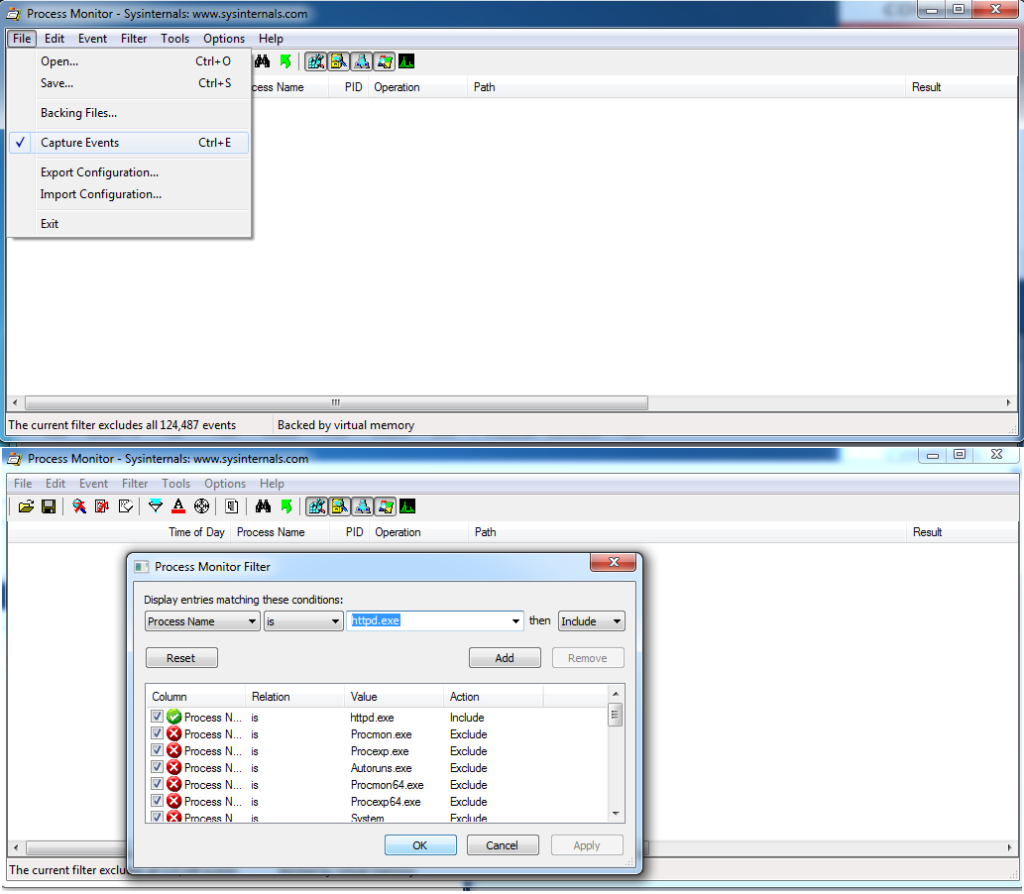
stop dan filtering process monitor - Untuk kasus ini, pada Result ada tulisan NO SUCH FILE, berarti berkas tidak ada. Setelah kita lihat, di Path tertulis C:\Program Files\PDDIKTI\webserver\mod_ssl.so. Setelah dicek, ternyata memang berkas itu tidak ada, adanya di C:\Program Files\PDDIKTI\webserver\modules\mod_ssl.so. Sehingga solusi untuk kasus ini adalah menyalin C:\Program Files\PDDIKTI\webserver\modules\mod_ssl.so ke C:\Program Files\PDDIKTI\webserver\mod_ssl.so.
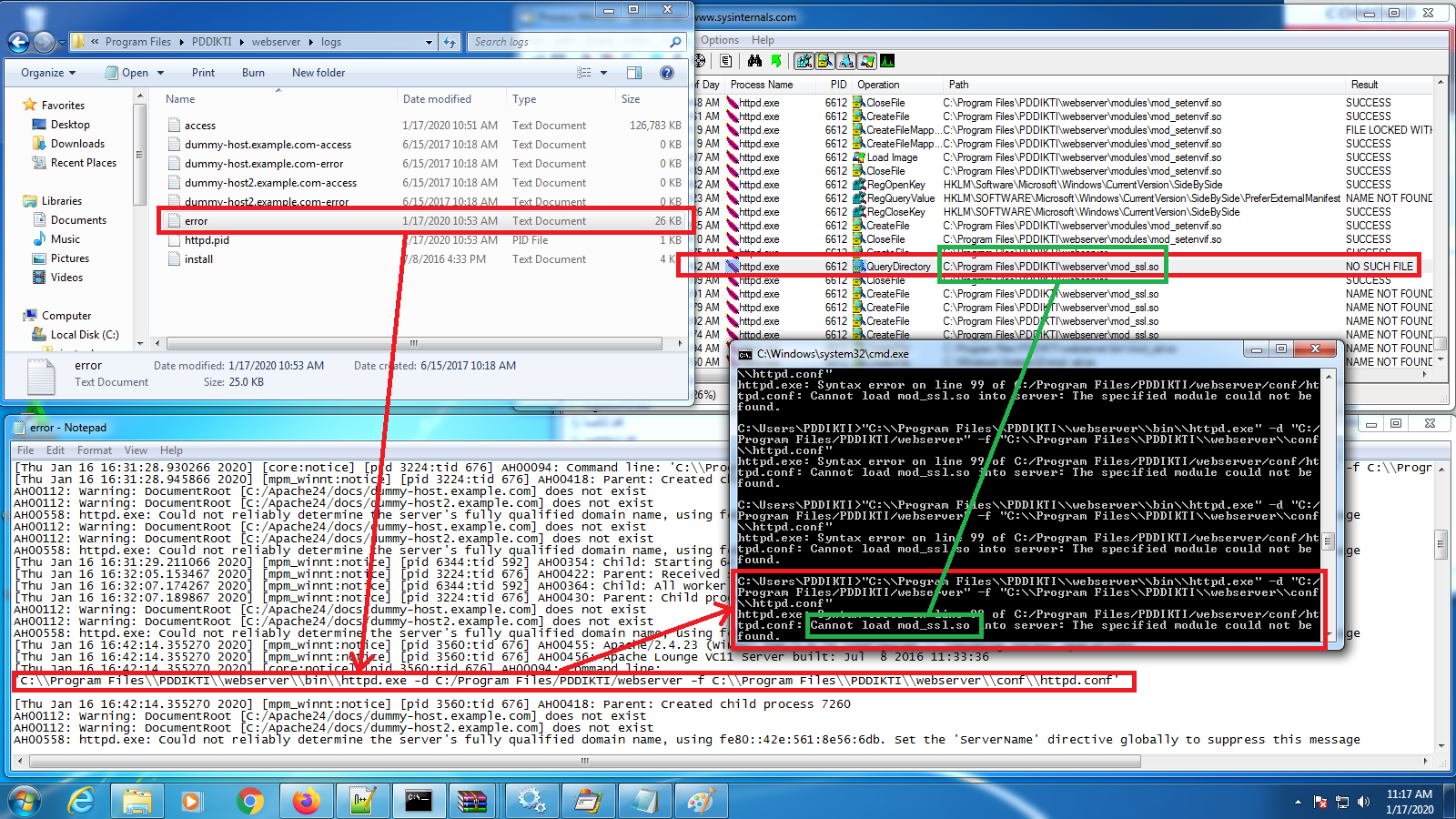
6 replies on “Mengaktifkan SSL (HTTPS) Pada Web Berbasis Apache dan Open SSL”
[…] Pastikan bahwa komunikasi antar sistem terjadi secara aman, misalnya melalui https, misalnya Mengaktifkan SSL (HTTPS) Pada Web Berbasis Apache dan Open SSL […]
[…] Inspirasi: https://pdsi.unisayogya.ac.id/mengaktifkan-ssl-https-pada-web-berbasis-apache-dan-open-ssl/2/#feeder… […]
[…] Process Monitor untuk melihat lebih dalam permasalahannya (https://pdsi.unisayogya.ac.id/mengaktifkan-ssl-https-pada-web-berbasis-apache-dan-open-ssl/3/#errora…). Filter pada […]
[…] sertifikat SSL yang berada di folder /pathSSL. Belum punya? Baca di sini jika belum […]
Wah artikel nya sangat menarik, banyak informasi bermanfaat yang saya ambil dari artikel ini. Saya baru tau kalau apache bisa diberikan SSL. Terimakasih min atas artikel nya
Informasi ini bagus